Πολλοί χρήστες Linux προτιμούν να χρησιμοποιούν το VLC ως πρωταρχικό τουςπρόγραμμα αναπαραγωγής βίντεο. Δεν είναι δύσκολο να καταλάβετε γιατί, καθώς ο παίκτης βίντεο έχει δεκάδες χαρακτηριστικά, και μπορεί να κάνει οτιδήποτε από την αναπαραγωγή DVD και Blu-ray, στην αναπαραγωγή βίντεο συνεχούς ροής, στο χειρισμό οποιασδήποτε μορφής βίντεο (ανεξάρτητα από το πόσο σκοτεινό) με ευκολία.
Παρόλα αυτά, για όσα χαρακτηριστικά διαθέτει το VLC, υπάρχει πάντα περιθώριο βελτίωσης και γι 'αυτό έχουμε κάνει αυτή τη λίστα. Εδώ είναι τα έξι καλύτερα VLC plugins για να βελτιώσετε την παρακολούθηση βίντεο στο Linux!
Σημείωση: πολλά πρόσθετα σε αυτό το σεμινάριο βασίζονται σε ένα φάκελο που ενδέχεται να μην υπάρχει στον υπολογιστή σας Linux. Πριν συνεχίσετε, ανοίξτε ένα τερματικό και εκτελέστε τις ακόλουθες εντολές.
mkdir -p ~/.local/share/vlc/lua/ mkdir -p ~/.local/share/vlc/lua/extensions/ mkdir -p ~/.local/share/vlc/lua/playlist/
1. Επαναφέρετε τα μέσα
Το VLC είναι μια εξαιρετική συσκευή αναπαραγωγής πολυμέσων που καταφέρνει να συσκευάσει σε πολλά διαφορετικά χρήσιμα χαρακτηριστικά. Δυστυχώς, η κατοχή ενός χαρακτηριστικού συνέχισης δεν είναι μία.
Εκεί βρίσκεται το plugin Resume Media. Επιτρέπει στους χρήστες του Linux να συνεχίσουν γρήγορα την αναπαραγωγή για οποιοδήποτε αρχείο βίντεο ή ήχου, χρησιμοποιώντας το bookmarking.
Εγκατάσταση μέσων επαναφοράς

Για να εγκαταστήσετε το plugin Resume Media στη συσκευή αναπαραγωγής πολυμέσων VLC, κάντε λήψη του πρόσθετου και ανοίξτε ένα τερματικό. Στο τερματικό, χρησιμοποιήστε το ανοίγω φερμουάρ εντολή για την εξαγωγή του αρχείου.
cd ~/Downloads unzip 165231-VLC*Release.zip
Τοποθετήστε το plugin στο φάκελο plugin VLC.
mv VLC*.lua ~/.local/share/vlc/lua/extensions/
Για να χρησιμοποιήσετε το Resume Media, ανοίξτε οποιοδήποτε αρχείο βίντεο, κάντε δεξί κλικ για να ανοίξετε το μενού, επισημάνετε "view" και κάντε κλικ στο κουμπί "Resume Media".
2. Λίστα αναπαραγωγής YouTube
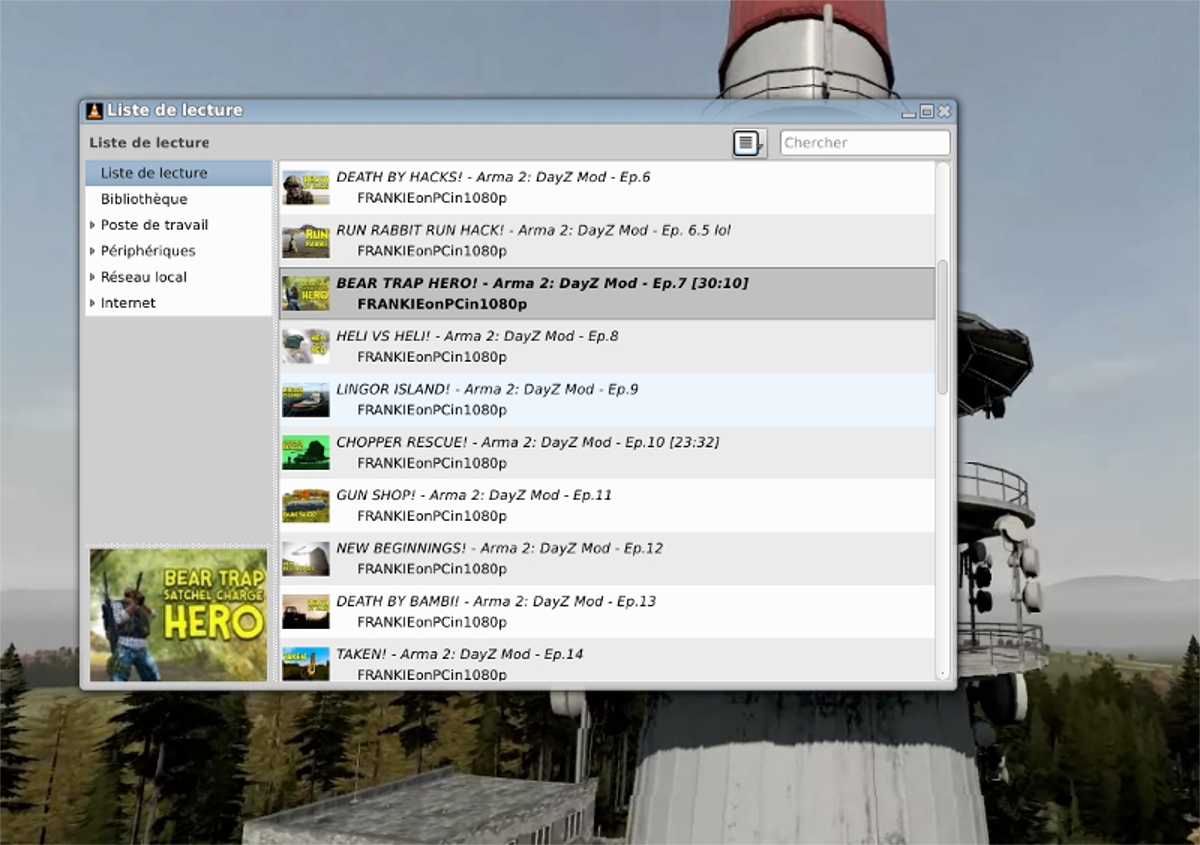
Αγαπάτε το YouTube αλλά μισείτε τον ιστότοπο; Εγκαταστήστε το plugin playlist YouTube σε VLC! Με αυτό, θα μπορείτε να φορτώσετε μεμονωμένα βίντεο YouTube ή ολόκληρα playlist απευθείας στην τοπική συσκευή αναπαραγωγής βίντεο VLC.
Εγκαταστήστε το playlist του YouTube
Για να αποκτήσετε το Playlist του YouTube, κάντε λήψη της προσθήκης. Στη συνέχεια, χρησιμοποιήστε mv για να βάλετε το plugin στη σωστή θέση στον υπολογιστή σας.
cd ~/Downloads mv 149909-playlist_youtube.lua ~/.local/share/vlc/lua/playlist/
3. Λίστα αναπαραγωγής Twitch
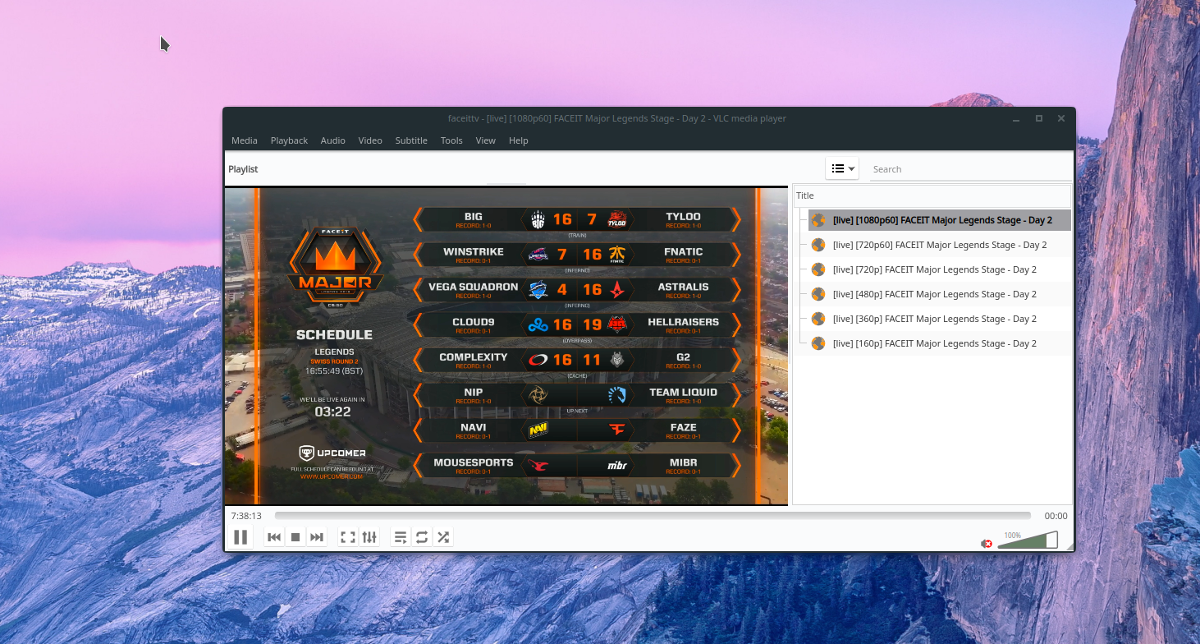
Από το κουτί, το VLC μπορεί να παίξει πολλούς διαφορετικούς τύπους εκπομπών διαδικτύου. Τα πρωτόκολλα ρεύματος όπως το RTP, το RSTP, το HTTP και άλλα δεν ταιριάζουν με το πρόγραμμα αναπαραγωγής βίντεο.
Ωστόσο, εάν είστε fan της πλατφόρμας συνεχούς ροής Twitch, δεν θα έχετε τη δυνατότητα να πιάσετε τα αγαπημένα σας VOD ή live streams χωρίς την πρόσθετη λίστα Twist Playlist.
Το plugin Plugin Playlist είναι εξαιρετικόεκτός από το VLC, δεδομένου ότι πολλοί χρήστες του Linux το χρησιμοποιούν για διάφορους τύπους ζωντανών ροών, η προσθήκη αυτού του plugin είναι φυσικό. Τα χαρακτηριστικά γνωρίσματα περιλαμβάνουν την παρακολούθηση ζωντανών ροών, βίντεο κατόπιν αιτήματος, συλλογών βίντεο και κλιπ παιχνιδιών.
Εγκαταστήστε τη λίστα αναπαραγωγής Twitch
Το Twitch Playlist είναι ένα σενάριο Lua, οπότε η εγκατάσταση είναι πολύ απλή. Για να εγκαταστήσετε, κατεβάστε το αρχείο Twitch Lua και μετακινήστε το στη θέση του με το mv εντολή.
cd ~/Downloads mv twitch.lua ~/.local/share/vlc/lua/playlist/
4. Κάντε κλικ στην επιλογή Αναπαραγωγή / Παύση
Το VLC έχει μια αρκετά έξυπνη διεπαφή χρήστη, αλλά ας το αντιμετωπίσουμε. αισθάνεται πολύ πιο φυσικό να κάνετε κλικ στο βίντεο για να το θέσετε σε παύση.
Αυτό είναι το plugin "Κλικ για αναπαραγωγή / παύση" για το VLC. Επιτρέπει στους χρήστες να σταματήσουν ή να ξεκινήσουν ένα βίντεο κάνοντας κλικ στο περιεχόμενο.
Εγκατάσταση Κάντε κλικ για αναπαραγωγή / παύση
Αρχικά, εγκαταστήστε το πακέτο "Git" και όλες τις εξαρτήσεις του plugin στο PC σας Linux.
Ubuntu
sudo apt install git build-essential pkg-config libvlccore-dev libvlc-dev
Debian
sudo apt-get install git build-essential pkg-config libvlccore-dev libvlc-dev
Arch Linux
sudo pacman -S git base-devel
Μαλακό καπέλλο
sudo dnf install git su - dnf groupinstall "Development Tools" "Development Libraries"
OpenSUSE
sudo zypper install git sudo zypper in -t devel
Με τις εξαρτήσεις που έχουν ληφθεί μέριμνα, χτίστε το plugin και εγκαταστήστε το.
git clone https://github.com/nurupo/vlc-pause-click-plugin.git cd vlc-pause-click-plugin make sudo make install
Για να ενεργοποιήσετε την προσθήκη, ξεκινήστε τις προτιμήσεις για προχωρημένους στο VLC, κάντε κλικ στο "Βίντεο" και επιλέξτε το πλαίσιο δίπλα στο "Παύση / Αναπαραγωγή βίντεο με κλικ του ποντικιού".
5. Ευρετήριο υποτίτλων
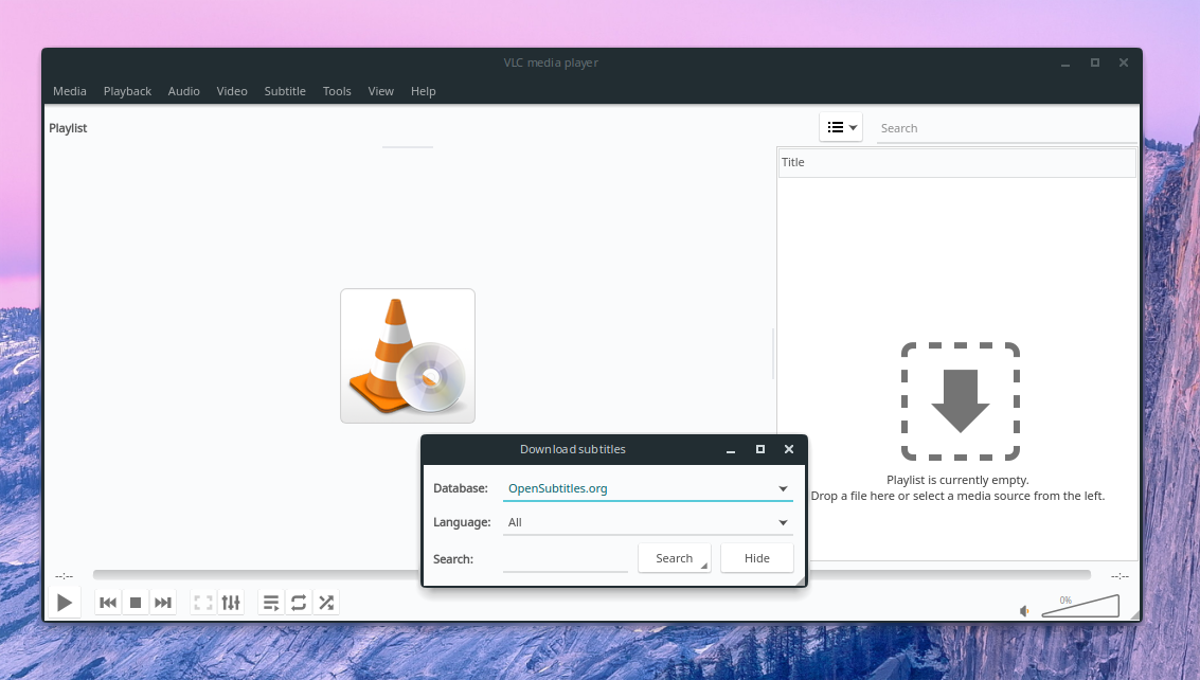
Το VLC μπορεί να εμφανίζει υπότιτλους για βίντεο και ταινίες, αλλά δεν κάνει καλή δουλειά για να τους βρει. Αυτός είναι ο λόγος για τον οποίο η επέκταση εύρεσης υποτίτλων είναι τόσο χρήσιμη.
Το plugin VLC λειτουργεί αλληλεπιδρώντας με το OpenSubtitles.org. Αναζητά μέσω της τεράστιας βάσης δεδομένων της για να σας βοηθήσει να πάρετε τον υποτιτλισμό που χρειάζεστε για τα βίντεο που θέλετε.
Ο ανιχνευτής υποτίτλων λειτουργεί εξαιρετικά σε macOS και Windows, αλλά έχει επίσης εξαιρετική υποστήριξη για το Linux, το οποίο είναι εξαιρετικό καθώς η πλατφόρμα Linux δεν διαθέτει πολλά εργαλεία λήψης υποτίτλων.
Εγκαταστήστε τον εντοπισμό υποτίτλων
Όπως πολλά από τα plugins σε αυτήν τη λίστα, ο Υπότιτλος εύρεσης είναι ένα αρχείο script Lua.
Για να ξεκινήσετε την εγκατάσταση για τον εντοπιστή υποτίτλων, θα χρειαστεί να μεταβείτε στην επίσημη σελίδα του plugin στο VideoLAN.org.
Κάντε κλικ στην καρτέλα "Αρχεία" και κάντε λήψη 141787-subtitles-mod.lua.
Αφού γίνει η λήψη του εύρεσης υποτίτλων στον υπολογιστή Linux, ανοίξτε ένα παράθυρο τερματικού και χρησιμοποιήστε το CD εντολή για να μετακινηθείτε στο φάκελό σας ~ / Downloads.
cd ~/Downloads
Χρησιμοποιώντας την mv εντολή, μετακινήστε το 141787-subtitles-mod.lua αρχείου στο σωστό φάκελο.
mv 141787-subtitles-mod.lua ~/.local/share/vlc/lua/extensions/
6. Λήψη πληροφοριών ταινίας
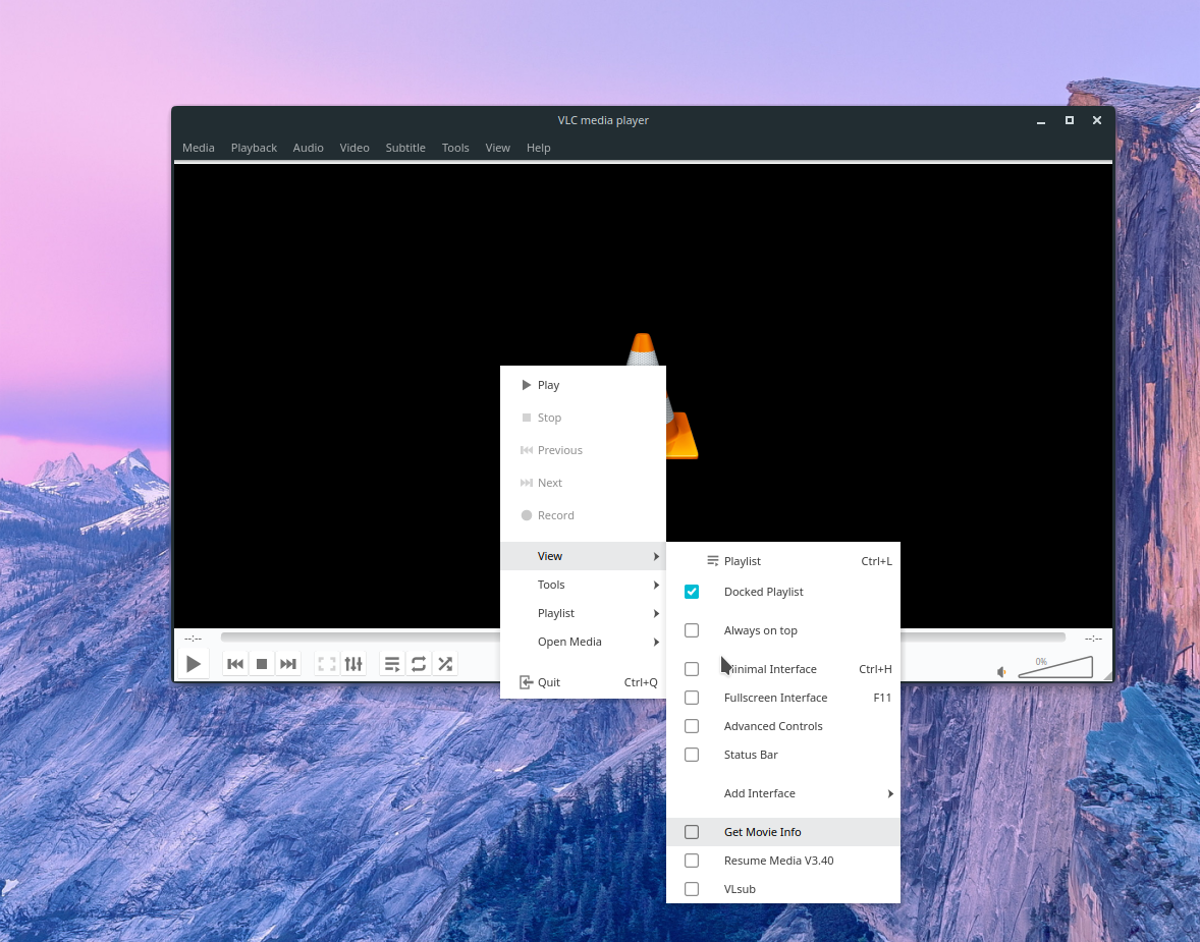
Το VLC μπορεί να παίξει σχεδόν οποιοδήποτε αρχείο βίντεο, DVD, κλπ. Ωστόσο, δεν έχει πραγματική δυνατότητα να παρέχει σχετικές πληροφορίες σχετικά με αυτές. Μη γνωρίζοντας ποια ταινία παρακολουθείτε στην εφαρμογή VLC μπορεί να είναι αρκετά ενοχλητική.
Ο καλύτερος τρόπος για να διορθώσετε αυτό το πρόβλημα για χρήστες Linux στο VLC είναι να εγκαταστήσετε την επέκταση πληροφοριών ταινίας λήψης. Είναι ένα απλό εργαλείο που μπορεί γρήγορα να βρει πληροφορίες για το τι βλέπετε στο VLC.
Εγκατάσταση πληροφοριών λήψης ταινιών
Φόρτωση πληροφοριών Get Movie Info για το VLC είναι λίγο περισσότερο εμπλεκόμενο από τους περισσότερους. Πριν εγκαταστήσετε την επέκταση, θα πρέπει να πάρετε ένα κλειδί API OMDb.
Για να λάβετε το κλειδί API, μεταβείτε στον ιστότοπο OMDb και συμπληρώστε τη φόρμα. Βεβαιωθείτε ότι έχετε κάνει κλικ στην επιλογή "ΔΩΡΕΑΝ".
Κάντε λήψη της επέκτασης και εγκαταστήστε την στο VLC με τις ακόλουθες εντολές.
cd ~/Downloads mv GetMovieInfo.lua ~/.local/share/vlc/lua/extensions/
Στη συνέχεια, φορτώστε οποιοδήποτε αρχείο βίντεο και κάντε δεξί κλικ σε αυτό. Επιλέξτε την επιλογή "προβολή" και κάντε κλικ στην επιλογή "Λήψη πληροφοριών ταινίας".
Σε αυτό το σημείο, θα σας ζητηθεί να βάλετε το κλειδί API OMDb. Να το κάνεις. Όταν το κλειδί API φορτώνεται, το VLC θα μπορεί να χρησιμοποιήσει τις πληροφορίες λήψης ταινιών.
συμπέρασμα
Το VLC δίνει στους χρήστες του Linux εξαιρετική εμπειρία παρακολούθησης βίντεο, την οποία δεν μπορούν να προσφέρουν άλλοι παίκτες βίντεο. Όταν συνδυάζεται με τα plugins αυτής της λίστας, η συσκευή αναπαραγωγής πολυμέσων VLC γίνεται ασταμάτητη!













Σχόλια